Wielu dostawców usług internetowych (ISP) udostępnia pakiety internetowe z ograniczeniami danych. Przekroczenie limitu danych często wiąże się z wysoką opłatą. System Windows zawiera funkcję o nazwie „Połączenia z pomiarem”, która ma na celu zmniejszenie zużycia danych przez komputer, aby pomóc Ci nie przekroczyć limitu danych. W tym przewodniku dowiesz się, co robi połączenie taryfowe, a czego nie, oraz jak je skonfigurować.
Co to jest połączenie taryfowe?
Połączenie taryfowe to ustawienie dla połączeń sieciowych w systemie Windows 10. Zmniejsza ilość danych używanych przez system Windows i aplikacje pobrane ze sklepu Microsoft Store. To ustawienie nie ma wpływu na wykorzystanie danych aplikacji innych firm pobranych z Internetu.
Włączenie połączenia taryfowego wyłącza automatyczne pobieranie aktualizacji systemu Windows i aplikacji, chociaż krytyczne aktualizacje zabezpieczeń systemu Windows będą nadal pobierane. Możliwe jest jednak ręczne pobieranie aktualizacji, jeśli chcesz.
Połączenia taryfowe wyłączają również funkcję aktualizacji systemu Windows w trybie peer-to-peer. Ta funkcja przesyła aktualizacje za pośrednictwem połączenia sieciowego, aby udostępnić je innym komputerom w Internecie. Wyłączenie tego ustawienia w połączeniu taryfowym zmniejsza ilość przesyłanych danych.
Kafelki na żywo w menu Start mogą przestać się aktualizować lub zmniejszyć częstotliwość aktualizacji za pośrednictwem połączeń taryfowych. Wreszcie, niektóre aplikacje mogą zachowywać się inaczej, w przypadku połączeń mierzonych, zmniejszając lub anulując automatyczne pobieranie.
Ustawienie sieci jako połączenia taryfowego nie stosuje żadnego limitu danych ani monitorowania. Aby to zrobić, musisz skonfigurować limit danych w ustawieniach „Wykorzystanie danych” w sekcji Sieć i Internet w aplikacji Ustawienia.
Konfigurowanie połączenia taryfowego
Aby ustawić połączenie sieciowe jako połączenie taryfowe, musisz wyświetlić połączenie sieciowe w aplikacji Ustawienia. Metody ustawiania połączeń Wi-Fi i przewodowych połączeń Ethernet jako mierzone są nieco inne.
Połączenie Ethernet można skonfigurować jako połączenie taryfowe na stronie Ethernet w aplikacji Ustawienia. Aby bezpośrednio otworzyć tę stronę, naciśnij klawisz Windows, wpisz „Ustawienia Ethernet” i naciśnij Enter. Musisz następnie kliknąć nazwę sieci, aby otworzyć ustawienia sieci. Przełącz "Ustaw jako połączenie taryfowe" na "Włączone", klikając je, aby ustawić sieć jako połączenie taryfowe.
Wskazówka: Musisz być aktualnie podłączony do sieci przewodowej, aby móc ustawić ją jako połączenie taryfowe. Ustawienie jednej sieci przewodowej jako połączenia taryfowego nie wpłynie na inne sieci przewodowe.
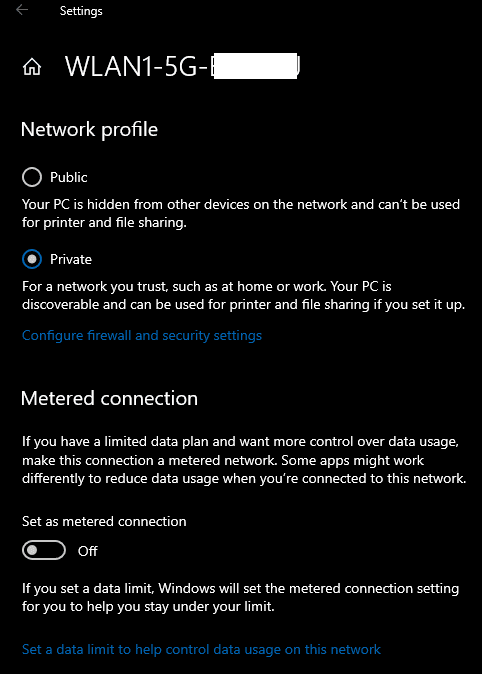
Aby ustawić sieć Wi-Fi jako połączenie taryfowe, musisz zacząć od ustawień Wi-Fi. Aby otworzyć ustawienia Wi-Fi, naciśnij klawisz Windows, wpisz „Ustawienia Wi-Fi” i naciśnij Enter. Kliknij "Zarządzaj znanymi sieciami", aby wyświetlić wszystkie sieci Wi-Fi, które komputer jest skonfigurowany do zapamiętywania.
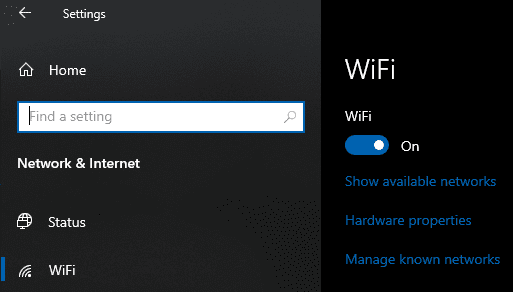
Kliknij sieć na liście znanych sieci, a następnie kliknij „Właściwości”, aby zarządzać połączeniem.
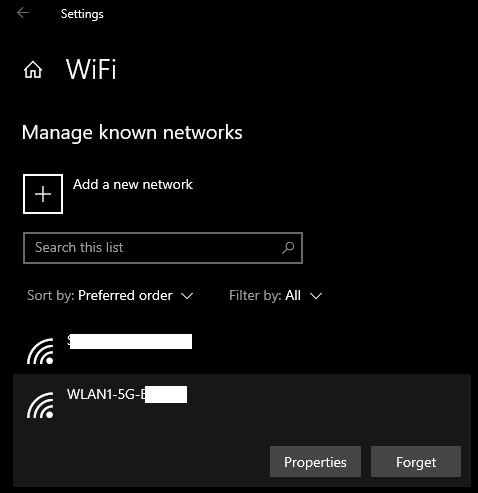
We właściwościach sieci włącz połączenie taryfowe, przełączając suwak "Ustaw jako połączenie taryfowe", klikając go.